Review Konverter MP4 ke AMV untuk Mengubah Format dengan Mudah dan Cepat [Termasuk Tutorial Langkah demi Langkah]
AMV (Anime Music Video) adalah format video terkompresi yang tersedia untuk pemutar MP4 dan pemutar MP3 S1 dengan pemutaran video. Format file AMV diproduksi oleh MTV untuk pemutar MP4/MP3/MTV Tiongkok. File AMV populer di video musik anime buatan penggemar dengan ukuran file kecil. Format file semacam ini sangat nyaman untuk dibagikan dan disimpan, dan itulah mengapa Anda perlu mengonversinya MP4 ke AMV format.
Berikut ini adalah tiga konverter video MP4 ke AMV yang bisa diterapkan. Anda dapat mengonversi MP4 dalam ukuran atau jumlah file apa pun ke format file AMV dengan bebas. Nantinya, Anda bisa menonton video AMV di ponsel atau perangkat portabel Anda secara langsung.
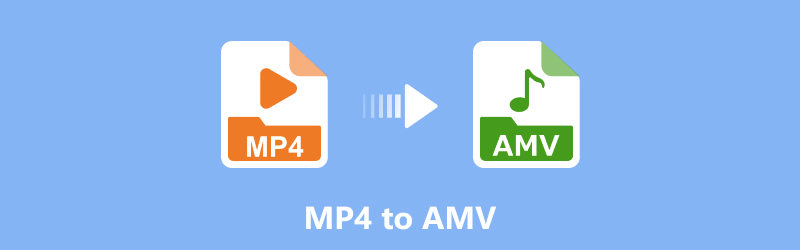
ISI HALAMAN
Bagian 1. Pengonversi Video MP4 ke AMV Terbaik di PC/Mac
Jika Anda ingin mengonversi sejumlah besar film MP4 ke format video AMV, Anda dapat mencobanya Pengonversi Video Vidmore. Ini adalah konverter MP4 ke AMV profesional di Mac dan PC. Berkat algoritme pemrosesan video canggih dan teknologi akselerasi progresif, Anda dapat mengonversi file video besar dari MP4 ke AMV dengan sempurna.
Dibandingkan dengan pengonversi file MP4 ke AMV pada umumnya, Vidmore Video Converter dapat mengonversi video panjang Anda dengan kecepatan 50x lebih cepat. Anda juga dapat memotong video MP4 berukuran besar dan mengekstrak bagian yang Anda perlukan. Nantinya, Anda dapat mengkonversi file video MP4 ke AMV dalam hitungan detik. Selain itu, konverter MP4 ke AMV ini juga dapat melakukan konversi AMV ke MP4 dengan lancar.
Editor video internal juga menawarkan fitur pengeditan video lainnya. Anda dapat memutar, memotong, menambahkan tanda air, meningkatkan kualitas video, dan menerapkan efek video dengan mudah. Semua file video Anda yang telah dikonversi dan disesuaikan dapat dalam kualitas asli.
Fitur Utama Perangkat Lunak MP4 to AMV Converter
- Konversi MP4 ke AMV dan lebih dari 200 format tanpa kehilangan kualitas. Format baru terus diperbarui.
- Simpan file video dengan lebih dari 100 preset untuk semua perangkat dan gadget populer.
- Kontrol penuh kualitas video dengan ukuran file yang lebih kecil.
- Dapatkan kecepatan konversi video 50x lebih cepat dengan Intel CPU, NVIDIA dan grafis AMD.
- Perangkat lunak pengonversi MP4 ke AMV bekerja dengan Windows dan Mac.

Cara Mengonversi File MP4 ke AMV dengan Kecepatan Cepat dan Kualitas Tinggi
Langkah 1. Klik "Unduh Gratis" di atas, instal dan luncurkan pengonversi video MP4 ke AMV. Klik "Tambahkan File" untuk mengimpor file MP4.
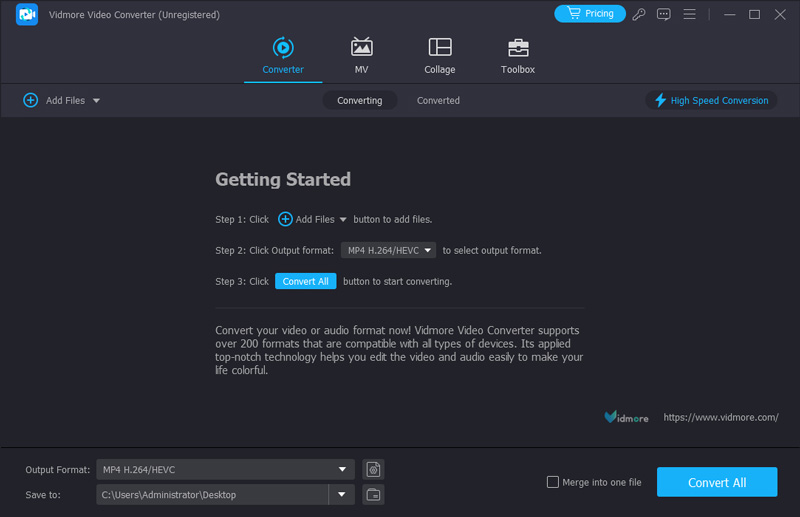
Langkah 2. Buka daftar "Format Output". Ketik “AMV” di mesin pencari dan tekan tombol “Enter” pada keyboard Anda. Kemudian, Anda dapat memilih “AMV General (*.amv)” sebagai format output.
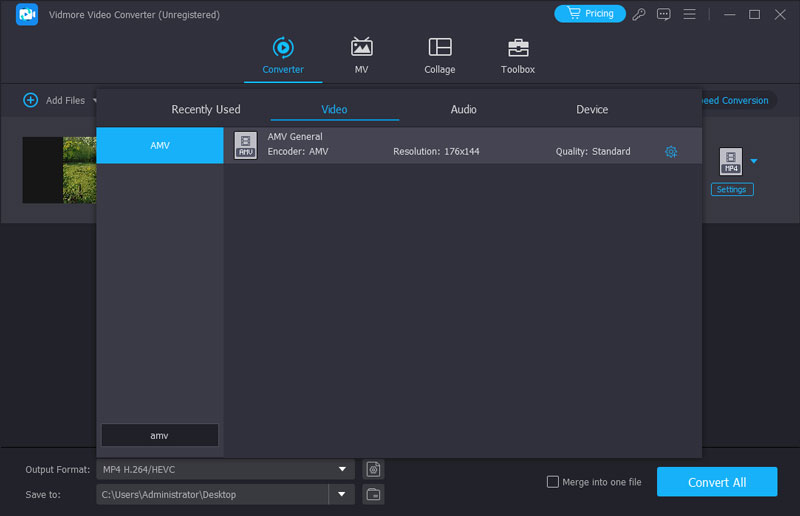
LANGKAH 3. Pilih tempat untuk menyimpan file AMV dalam daftar “Simpan ke”, klik “Konversi Semua” untuk mulai mengonversi file MP4 ke AMV.
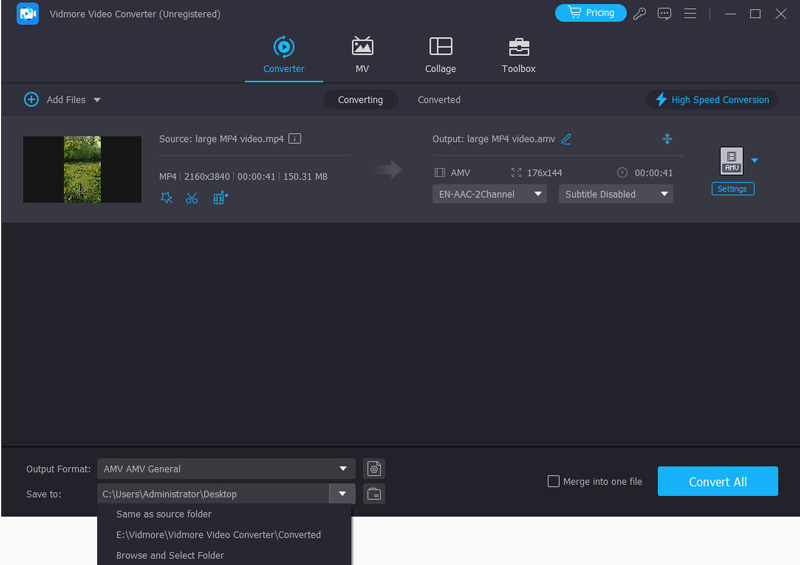
Bagian 2. Konverter Online yang mudah digunakan untuk Mengonversi MP4 ke AMV
Menggunakan MConverter untuk mengubah MP4 menjadi AMV online
MConverter adalah konverter format batch online berbasis web. Anda tidak hanya dapat mengonversi MP4 ke AMV, tetapi juga mentransfer video, audio, gambar, dan dokumen lainnya ke format apa pun. Jika Anda memiliki file tidak dikenal dengan ekstensi yang hilang, MConverter akan mendeteksi dan menganalisis formatnya, dan Anda dapat mengonversinya ke format yang Anda inginkan. Ini juga mudah digunakan dengan antarmuka yang ramah pengguna. Namun, layanan gratisnya hanya tersedia untuk file yang lebih kecil dari 100MB. Jika Anda ingin mengonversi MP4 berukuran besar ke AMV atau AMV ke MP4 dengan MConverter, Anda perlu meningkatkan dan membayar layanan tersebut.
Langkah 1. Kunjungi situs resmi MConverter. Klik simbol panah atau Telusuri di tengah untuk menambahkan video MP4 yang ingin Anda konversi.
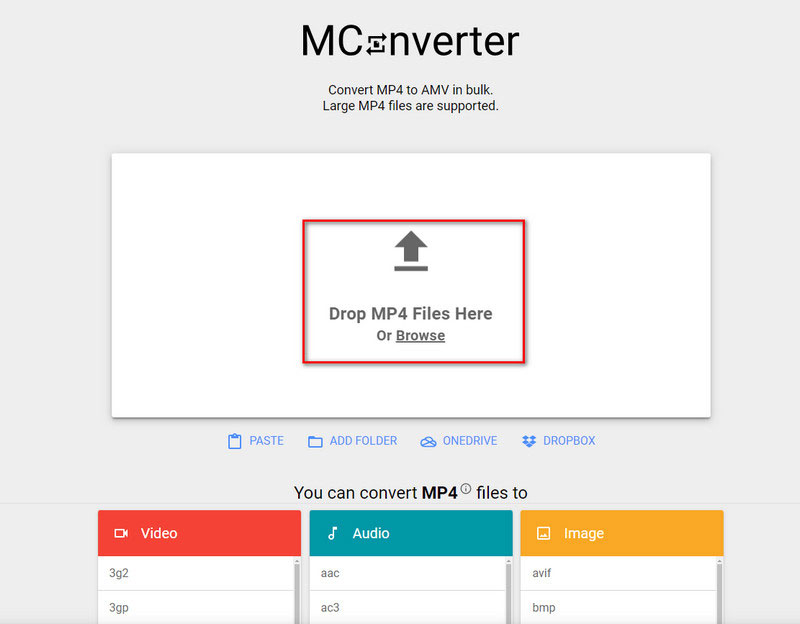
Langkah 2. Pilih AMV sebagai format keluaran Anda. Lalu, klik Mulai di tengah untuk meluncurkan konversi MP4 ke AMV Anda.

Konversikan format file video lainnya dengan Vidmore Free Online Video Converter
Vidmore Pengonversi Video Online Gratis mampu mengonversi file video dan audio dalam format apa pun secara gratis. Seperti namanya, ini adalah pengonversi video gratis. Anda dapat mengonversi file MP4 secara batch ke format lain secara online secara gratis, termasuk MKV, MOV, WMV, dll.
Banyak pengonversi video online memiliki batasan ukuran file. Misalnya, Anda dapat mengonversi video MP4 secara batch ke berbagai format tanpa biaya tambahan. Ini bisa menjadi pengonversi video gratis dan profesional terbaik untuk semua konversi online.
- Ini adalah pengonversi video online 100% yang gratis dan bersih untuk berbagai konversi format.
- Tidak memiliki batasan ukuran atau perlu mendaftar.
- Sesuaikan pengaturan video dan audio sebelum mengonversi file digital.
- Konversi video MP4 ke 1080p HD, 720p HD, SD tanpa kehilangan kualitas.
Bagian 3. Konverter MP4 ke AMV di Android dan iPhone
Untuk pengguna seluler, ada juga konverter MP4 ke AMV untuk Android dan iPhone. Misalnya jika Anda menggunakan iPhone, Anda dapat mengunduh ConvertX Video Converter untuk membuat MP4 menjadi AMV. Ini juga mendukung pemangkasan dan kompresi Video. Selain itu, mendukung file MP4 berukuran lebih dari 100 MB, namun kecepatan pemrosesan akan sangat lambat, dan tingkat kegagalan akan tinggi. Ikuti langkah-langkah di bawah ini untuk membuat MP4 menjadi AMV.
Langkah 1. Unduh ConvertX – Video Converter ke perangkat Anda dari App Store. Lalu, luncurkan.
Langkah 2. Pilih Konversi Video dari bagian Video. Dan, pilih file MP4 yang ingin Anda konversi.
LANGKAH 3. Ketuk Format di layar baru dan pilih AMV. Lalu, ketuk Langkah Berikutnya untuk melanjutkan.
LANGKAH 4. Pilih Mode Pengodean dari menu pop-up. Terakhir, ketuk Mulai Konversi untuk menerima file AMV Anda.
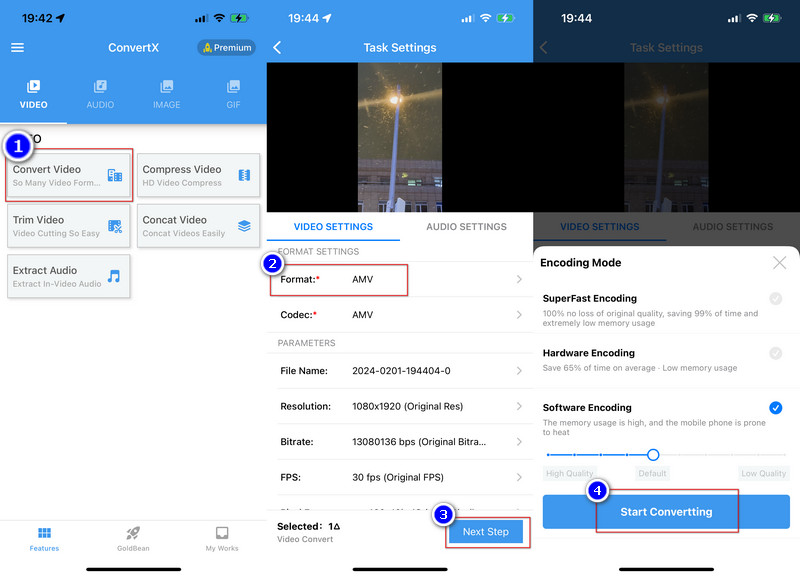
Bagian 4. FAQ tentang MP4 ke WMV
Bagaimana cara membuka file AMV?
Anda dapat menggunakan VLC Player dan Online Media Technologies AVS Media Player (Windows) untuk membuka dan memutar video dalam format AMV. Namun, format ini umumnya kompatibel dengan lebih sedikit pemain, jadi Anda dapat menggunakan alat untuk mengonversinya ke format populer lainnya untuk pemutaran yang lebih mudah.
Apa perangkat lunak pengeditan terbaik untuk AMV?
Jika Anda ingin mengedit video AMV Anda, coba Adobe After Effects dan Adobe Premiere. Sony Vegas dan Windows Movie Maker juga merupakan pilihan yang baik. Jika Anda pengguna Apple, coba iMovie.
Bagaimana cara memilih antara MP4 dan AMV?
Jika Anda menginginkan kualitas video dan audio yang lebih tinggi dan kompatibilitas yang lebih luas dengan sebagian besar pemutar dan perangkat, kami merekomendasikan MP4. Tetapi jika Anda tidak terlalu peduli dengan resolusi dan ingin membagikan video Anda di situs anime, pilih AMV.
Mengapa kita perlu mengonversi MP4 ke AMV?
Meskipun MP4 hampir merupakan format video yang paling banyak digunakan, ia memiliki file yang relatif besar. Ini tidak cocok untuk animasi seperti AMV yang memiliki ukuran file lebih kecil dan sangat cocok untuk membuat video anime buatan penggemar.
Apakah konversi MP4 ke AMV akan kehilangan kualitas?
Pada dasarnya, kualitas rata-rata video MP4 lebih tinggi daripada video AMV, sehingga beberapa resolusi pasti akan hilang setelah konversi. Namun, Pengonversi Video Vidmore akan menggunakan teknologi canggih untuk memastikan konversi yang efisien sambil meminimalkan kerugian ini hingga Anda tidak dapat membedakannya secara nyata.
Kesimpulan
Dengan bantuan online dan offline MP4 ke AMV konverter, Anda dapat berbagi video di situs web anime secara langsung. Jika Anda ingin mengonversi satu atau dua file MP4 ke format AMV, Anda dapat mencoba Vidmore Free Online Video Converter. Untuk mendapatkan kecepatan konversi video yang lebih cepat dan lebih banyak filter pengeditan, Anda dapat mengunduh Vidmore Video Converter secara gratis untuk mencobanya. Antarmukanya intuitif dan ramah untuk pemula.
Kiat MP4
-
Konversi MP4
-
Sunting MP4
-
Pemutaran MP4


